- Συγγραφέας Abigail Brown [email protected].
- Public 2024-01-07 19:02.
- Τελευταία τροποποίηση 2025-01-24 12:06.
Τι πρέπει να γνωρίζετε
- iPhone: Στο Messages, πατήστε εικονίδιο με μολύβι. Εισαγάγετε ονόματα επαφών ή αριθμούς τηλεφώνου στο Προςπεδίο. Πληκτρολογήστε μήνυμα και Αποστολή.
- Android: Σε μια εφαρμογή ανταλλαγής μηνυμάτων κειμένου, ανοίξτε μια νέα συνομιλία. Στο πεδίο Εισαγάγετε Παραλήπτες, πληκτρολογήστε ονόματα ή αριθμούς.
Αυτό το άρθρο εξηγεί πώς μπορείτε να στείλετε ένα μήνυμα κειμένου σε μια ομάδα χρησιμοποιώντας την εφαρμογή Messages σε iPhone ή μια εφαρμογή ανταλλαγής μηνυμάτων κειμένου σε τηλέφωνα Android.
Πώς να στείλετε ένα ομαδικό κείμενο στο iPhone
Τα ομαδικά μηνύματα είναι ένας γρήγορος και βολικός τρόπος για να οργανώσετε ομάδες, να ρυθμίσετε εκδηλώσεις ή να στείλετε το ίδιο μήνυμα σε πολλά άτομα. Σε iPhone, χρησιμοποιήστε την εφαρμογή Messages.
- Ανοίξτε την εφαρμογή Messages. Επιλέξτε το εικονίδιο με το μολύβι στην επάνω δεξιά γωνία για να ξεκινήσετε ένα νέο μήνυμα κειμένου.
-
Προσθήκη ατόμων στο πεδίο Σε:. Εάν βρίσκονται ήδη στη λίστα επαφών σας, πληκτρολογήστε το όνομά τους και θα εμφανιστούν τα στοιχεία επικοινωνίας τους. Μπορείτε επίσης να πληκτρολογήσετε τον αριθμό τηλεφώνου του ατόμου ή να πατήσετε το Συν (+) για να μεταβείτε στη λίστα επαφών σας και να προσθέσετε παραλήπτες.
Μπορείτε ακόμη και να συμπεριλάβετε άτομα στο μήνυμα που έχουν πρόσβαση μόνο σε tablet iPad. Όσο είναι συνδεδεμένοι σε Wi-Fi, θα λαμβάνουν το μήνυμα στην εφαρμογή Messenger τους.
- Μόλις ολοκληρώσετε την προσθήκη ατόμων, απλώς πληκτρολογήστε το μήνυμά σας και, στη συνέχεια, πατήστε Αποστολή.
Όταν στέλνετε ομαδικά μηνύματα στο iPhone σας, μπορείτε να ονομάσετε την ομαδική συνομιλία, να θέσετε σε σίγαση τις ειδοποιήσεις από τα κείμενα της ομάδας και να προσθέσετε ή να αφαιρέσετε άτομα από την ομάδα.
Πώς να στείλετε ένα ομαδικό κείμενο στο Android
Η αποστολή ενός ομαδικού μηνύματος κειμένου στο Android είναι αρκετά παρόμοια με την αποστολή ενός μηνύματος σε ένα iPhone.
- Ανοίξτε την εφαρμογή μηνυμάτων κειμένου. Στα περισσότερα τηλέφωνα, αυτό θα είναι Messages. Ανοίξτε μια νέα συνομιλία.
-
Ξεκινήστε να προσθέτετε επαφές στο πεδίο Εισαγάγετε παραλήπτες πληκτρολογώντας έναν αριθμό τηλεφώνου, το όνομα ενός ατόμου ή επιλέξτε τη λίστα επαφών και επιλέξτε τις επαφές σας.

Image - Μόλις επιλέξετε τις επαφές σας, πληκτρολογήστε ένα μήνυμα ως συνήθως και, στη συνέχεια, επιλέξτε Αποστολή.
Σε νεότερες εκδόσεις του Android, μπορείτε να προγραμματίσετε την παράδοση μηνυμάτων κειμένου σε μια συγκεκριμένη ώρα πληκτρολογώντας το μήνυμά σας κανονικά και πατώντας παρατεταμένα (πατήστε και κρατήστε πατημένο) Αποστολή.
Γιατί η αποστολή ομαδικού κειμένου μπορεί να μην λειτουργεί
Εάν το ομαδικό σας μήνυμα δεν λειτουργεί, ο πιο συνηθισμένος ένοχος είναι στις ρυθμίσεις του τηλεφώνου σας. Επειδή τα ομαδικά μηνύματα είναι πολύ μεγαλύτερα από τα τυπικά κείμενα, θα πρέπει να ενεργοποιήσετε τη ρύθμιση MMS για να επιτρέψετε στο τηλέφωνό σας να στέλνει αυτόν τον τύπο δεδομένων.
Μεταβείτε στις ρυθμίσεις του τηλεφώνου σας και βεβαιωθείτε ότι έχετε ενεργοποιήσει την επιλογή αποστολής μηνυμάτων πολυμέσων (MMS) και ότι έχετε επιτρέψει στο τηλέφωνό σας να χρησιμοποιεί δεδομένα μέσω μηνυμάτων. Η ρύθμιση θα είναι συνήθως ένας απλός διακόπτης εναλλαγής στο μενού Ρυθμίσεις, συχνά κάτω από ένα Messenger ή Δεδομένα υπότιτλος.
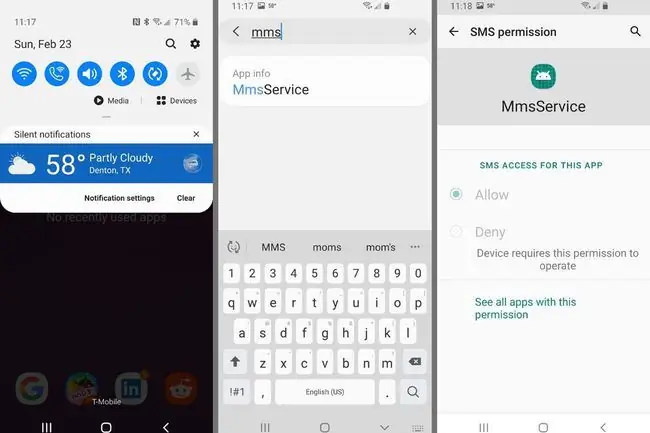
Τα ομαδικά μηνύματα θα χρησιμοποιούν γενικά τα δεδομένα του τηλεφώνου σας και όχι το πρόγραμμα ανταλλαγής μηνυμάτων κειμένου λόγω του μεγέθους τους και ορισμένων άλλων λειτουργιών που ενεργοποιούνται μέσω της ανταλλαγής ομαδικών μηνυμάτων. Εάν αυτές οι επιλογές επιτρέπονται, δεν θα έχετε πρόβλημα με την αποστολή ομαδικού κειμένου.
Μερικοί άνθρωποι δεν τους αρέσει να συμμετέχουν σε ένα νήμα ομαδικών μηνυμάτων, ειδικά αν δεν ισχύει για αυτούς. Αυτός είναι ο λόγος για τον οποίο το να γνωρίζεις πώς να αφήνεις ένα νήμα ομαδικών μηνυμάτων είναι πάντα μια χρήσιμη ικανότητα.






